Erweiterte benutzerdefinierte Ereignisse definieren
Neben den einfachen benutzerdefinierten Ereignissen, haben Sie die Möglichkeit ein Info Ereignis zu definieren, bei dem Sie über frei konfigurierbare Felder, Daten vom Benutzer abrufen können. Die eingegebenen Daten werden mit dem Ereignis in der Datenbank im Parameter-Feld abgelegt und können in eigenen Auswertungen genutzt werden.
Grundlegendes Konzept:
Um ein benutzerdefiniertes Ereignis zu verwenden, muss das -Feld eines Info Ereignisses unter Anwendung von Steuerzeichen konfiguriert werden.
Der erste Teil des -Feldes wird wie bei einem gewöhnlichen Info Ereignis verwendet. Nach der Zeichenkette ### werden die Steuerzeichen und zugehörige Daten eingetragen. Diese Daten werden in der Knit Report Ereignis Maske an der Maschine nicht angezeigt aber ausgewertet. Nach der Zeichenkette ###, sucht die Maschine nach Steuerzeichen, um daraus einen Dialog zu generieren.
Ein kompletter Parameter wird festgelegt durch:
- eine Steuerzeichensequenz
- gefolgt von einem Bezeichner
- gefolgt von optionaler Typ- und Längenangabe
In eckige Klammern zu setzen - ein Semikolon als Ende der Definition
 Der Bezeichner darf keines der Steuerzeichen, Semikolon oder Typ-Angaben in eckigen Klammern enthalten!
Der Bezeichner darf keines der Steuerzeichen, Semikolon oder Typ-Angaben in eckigen Klammern enthalten!
Folgende Steuerzeichen können verwendet werden:
-
/IT=
Info Typ - S – Das Info Ereignis hat einen Status, der an Parameter /P1 gebunden ist,
- I – hat keinen Status
- Beispiel siehe weiter unten .
-
/T=
Titel für den Dialog
(hat keine Parametertyp-Definition) - Beispiel:
/T= Enter stop reason;
Generiert im Dialog den Titel Enter stop reason -
/UM=
Gruppiertes Eingabefeld für Benutzer-Anzeige und Maschinen Pin
(muss vom Typ String sein). Der Maschinen Pin wird gegen den im PPS in Benutzerkonfiguration für einen Benutzer Pin festgelegten gegengeprüft. Nur mit einem gültigen Pin kann das Ereignis ausgelöst werden.
Beispiel: /UM=User/MCPIN[s/s,4];
Eine Ausnahme bildet dieses Steuerzeichen /UM= bei dem die Definition gleich zwei Parameter festlegt, die mit / getrennt anzugeben sind.
User/MCPIN wird zum Bezeichner für Parameter /UM. Die erste Typangabe muss s sein, die zweite sollte auch s sein und die Länge hängt von der maximal Länge ab, die in der PPS-Benutzerverwaltung für den Maschinen-PIN verwendet wurde. -
/PI= Produktions-Id
Eingabe- oder Anzeigefeld für die Produktions-Id.
Der Typ muss string sein, was durch ein s repräsentiert wird.
Der Typangabe kann eine Längenbegrenzungsangabe folgen. - Beispiel: /PI=Production-Id[s,30];
Production-Id wird zum Bezeichner für Parameter PI und kann frei gewählt werden. - Bedingungen für die Eingabe im Feld /PI= Produktions-Id
- Nach der Typdefinition folgt eine Längenbegrenzungsangabe und
- Kein Ticket ist in Bearbeitung
- - oder -
- Im bearbeiteten oder ausgewählten, erledigten Tickets wurde kein PRODUCTION_ID Tag angegeben.
In allen anderen Fällen ist keine Eingabe möglich und das Feld ist grau hinterlegt.
Die PRODUCTION_ID aus dem ausgewählten oder bearbeiteten Ticket wird automatisch eingesetzt. - Beispiel: /PI=Production Id[s];
- Ist nach der Typdefinition (s) keine Längenbegrenzungsangabe vorhanden, wird nur ein Anzeigefeld ohne Eingabemöglichkeit festgelegt, dessen Inhalt aus dem gerade aktiven Ticket stammt. Ist kein Ticket vorhanden, bleibt das Feld leer. Das Feld wird grau hinterlegt angezeigt.
- Bei einem Ereignis vom Typ /IT=I, wird in das Feld die Production Id eines erledigten Tickets eingesetzt, wenn es zuvor in der Ticketverarbeitung ausgewählt wurde. Links vom Feld wird in diesem Fall das Icon von erledigten Tickets angezeigt.

-
/Pn=
Einer der drei möglichen Eingabefelder mit n=[1..3]
(darf vom Typ string oder integer sein) - Beispiel: /P1=Stop Code[i,4];
-
Stop Code ist der Bezeichner von Parameter P1.
Im Eingabefeld sollen nur Zahlen mit bis zu 4 Stellen möglich sein. -
/C=
Kommentar-Eingabefeld
(muss vom Typ String sein)
Folgende Datentypen werden unterstützt: - s - String Typ (limitiert auf 249 Zeichen)
- i - Integer Typ (limitiert auf 9 Stellen)
- Beispiel: /C=Comment[s,100];
Comment wird zum Bezeichner für Parameter C.
Im Eingabefeld sollen die Anzahl der Zeichen auf 100 begrenzt werden.
Auswirkung eines Info-Ereignisses mit Status:
Festgelegt durch /IT=S;
Der durch den Benutzer an der Maschine an P1 zugewiesene Wert wird, wenn ungleich 0 und /IT=S, unterhalb des Stoll Logos in der Titelzeile angezeigt. Dieser Info Status hat gegenüber dem User Status, der dort mit einem gelbe Ausrufzeichen gekennzeichnet wird, Vorrang.
- Wurde z.B. für P1 der Wert 99 vom Benutzer eingetragen, sieht die Titelzeile wie folgt aus:
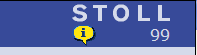
- Wird P1 der Wert 0 zugewiesen, wird der Indikator unter dem Stoll Logo wieder entfernt oder, sofern noch ein User Status ungleich 0 gesetzt ist, durch diesen ersetzt.
Beispiel:
Ein User Status mit der Nummer 1025 ist noch aktiv.
Die Anzeige wechselt auf: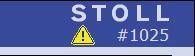
Anwendungsbeispiele
- Sie wollen den Grund für Maschinen-Stopps individuell erfassen, arbeiten mit PPS und Tickets, legen die Info Ereignis-Nummer auf 32766 (darf eine beliebige andere Nummer sein), wollen den Benutzer, automatisch die Production ID aus dem Ticket, einen Stop Code und einen Kommentar erfassen. Die Production ID soll nicht einzugeben sein, wenn kein Ticket vorhanden ist.
Die nötige Definition dazu kann wie folgt aussehen:
Document stop reason ### /IT=S; /T=Enter stop reason; /UM=User/MCPIN[s/s,4]; /PI=Production Id[s]; /P1=Stop Code[i,4]; /C=Comment[s,100];
Ergibt beim Klick auf den Eintrag in der Benutzer Report Ereignis Maske einen Dialog mit folgendem Aussehen: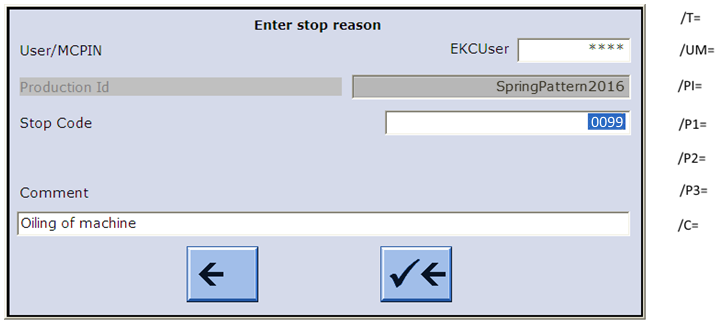
- Sie wollen die Teilequalität dokumentieren, arbeiten mit PPS und Tickets, legen die Info Ereignis-Nummer auf 32767 (darf eine beliebige andere sein), wollen den Benutzer, einen Teilecode für die Qualität, die Anzahl Teile und einen Kommentar erfassen. Die Production ID soll manuell einzugeben sein, wenn kein Ticket ausgewählt ist und es soll die Länge für die Eingabe auf 30 Zeichen begrenzt sein. Die nötige Definition dazu kann wie folgt aussehen:
Document piece quality ### /IT=I; /T=Qualify produced pieces; /UM=User/MCPIN[s/s,4]; /PI=Production Id[s,30]; /P1=Pieces Code[i,4]; /P2=Quantity[i,5]; /C=Comment[s,100];
Eintrag im -Feld in der User Event Administration
Ergibt beim Klick auf den Eintrag in der Benutzer Report Ereignis Maske einen Dialog mit folgendem Aussehen, wenn kein Ticket ausgewählt war: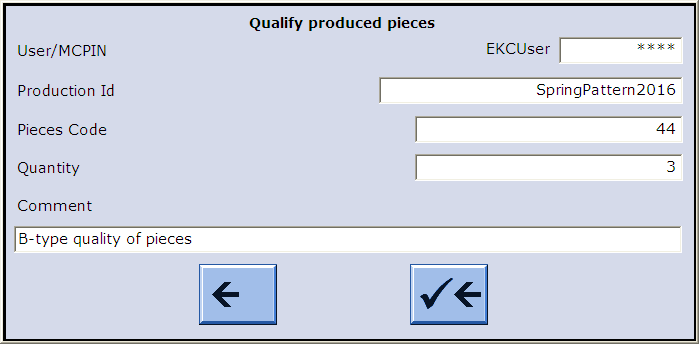
- Wenn zuvor in der Ticketverarbeitung ein erledigtes Ticket ausgewählt wurde, so wird die Production Id von diesem Ticket verwendet. Um deutlich zu machen, dass sich der Event (nur für Typ /IT=I) auf ein erledigtes Ticket bezieht, erscheint Links neben dem Feld das Icon von erledigten Tickets, wie im Bild oben zu sehen.
So legen Sie ein erweitertes, benutzerdefiniertes Info-Ereignis an:
- Das Fenster User Event Administration ist geöffnet
- 1
- Eintrag in der Liste markieren.
- oder -
In der Editierzeile in das Feld klicken. - 2
- In der Editierzeile unter die laufende Identifikationsnummer eingeben.
Eine Fehlermeldung erscheint, wenn eine Identifikationsnummer für die gleiche Sprache oder den gleichen Typ doppelt vergeben wird.
Die Fehlermeldung erscheint auch, wenn das Ereignis durch einen Filter ausgeblendet ist.
- 3
- Im Listenfeld die gewünschte Sprache wählen.
- 4
- Wenn das Ereignis den benutzerdefinierbaren Zustand ändern soll, im -Feld den Parameter /IT=S setzen.
- oder -
Im -Feld den Parameter /IT=I setzen, falls das Ereignis lediglich als Information in der Live-Datenbank gespeichert werden soll. - 5
- Im Feld einen aussagekräftigen Text eingeben und die nötigen Steuerzeichen für die abzufragenden Daten hinter ### einfügen.
- 6
- Auf die Schaltfläche Übernehmen klicken.
- Das Ereignis wird in die Liste übernommen und aktiviert. Gleichzeitig wird es zu den Maschinen übertragen, die für die Auswertung im Stoll-knit report® aktiviert sind. Die Übertragung zu den Maschinen kann bis zu fünf Minuten dauern.